วิธีแชร์และซิงโครไนซ์เนื้อหาในแอปรายการเรื่องรออ่านของ Windows 8.1
วันนี้เราจะมาดูคุณสมบัติที่สำคัญสองประการของ แอปเรื่อง รออ่าน(Reading List) : แชร์และซิงค์ (share and sync)พวกเขาอาจเป็นทั้งผู้ทำลายข้อตกลง(deal breaker)หรือผู้ทำข้อตกลง(deal maker)ในการใช้แอพนี้ เรื่องรอ อ่าน(Reading List)ช่วยให้คุณแบ่งปันเนื้อหาที่คุณเพิ่มกับเพื่อนของคุณ นอกจากนี้ยังช่วยให้คุณสามารถซิงโครไนซ์เนื้อหาใน อุปกรณ์ Windows 8.1เพื่อให้คุณสามารถเพิ่มบทความในรายการเรื่องรออ่าน(Reading List)บนคอมพิวเตอร์ของคุณและอ่านระหว่างทางไปทำงานบนแท็บเล็ตเป็นต้น เรามาดูกันว่าการแชร์และการซิงโครไนซ์เป็นอย่างไร
วิธีแชร์เนื้อหา(Content)จากรายการเรื่องรออ่าน(Reading List)
เรื่องรอ อ่าน(Reading List)ช่วยให้คุณแบ่งปันเนื้อหาที่คุณชื่นชอบกับเพื่อนและผู้ติดต่อของคุณได้โดยตรงจากแถบCharms (Charms bar)ในการแบ่งปันเนื้อหา(share content)จากรายการเรื่องรออ่าน(Reading List)ขั้นแรกให้คลิกขวาหรือปัดลง(click or swipe downwards)บนรายการที่คุณต้องการแชร์ รายการจะถูกเลือกและเครื่องหมายถูกจะปรากฏที่มุมขวาบน

จากนั้นเปิด แถบ Charmsแล้วคลิกหรือแตะShare

รายการแอปพลิเคชันที่ติดตั้งไว้จะปรากฏขึ้น ซึ่งคุณสามารถใช้เพื่อแบ่งปันเนื้อหากับใครก็ได้ที่คุณต้องการ เว้นแต่คุณจะ ติดตั้ง แอปโซเชียลเน็ตเวิร์ก(networking apps) สมัยใหม่ (เช่นFacebook หรือ Twitter(Facebook or Twitter) ) คุณจะมีตัวเลือกในการแชร์เนื้อหาผ่านอีเมลเท่านั้น

หากต้องการแชร์เนื้อหาผ่านอีเมล ให้คลิกหรือแตะปุ่มMail แถบด้านข้างจะปรากฏขึ้นเพื่อให้คุณส่งเนื้อหาด้วยแอปMail
ในการส่งอีเมล เพียงกรอกข้อมูลในช่องถึง(To)ด้วยที่อยู่หรือที่อยู่(address or addresses)ของคนที่คุณต้องการแชร์เนื้อหาด้วย แล้วคลิกหรือแตะปุ่มส่ง(Send)
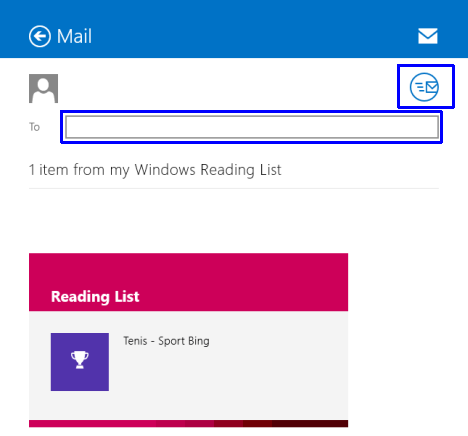
คุณยังสามารถเพิ่มข้อความก่อนที่จะกดปุ่มส่ง(Send)
วิธีซิงโครไนซ์รายการเรื่องรออ่าน(Reading List)ในอุปกรณ์ Windows 8.1 ของคุณ
Windows 8.1 จะซิงโครไนซ์รายการเรื่องรออ่าน(Reading List)โดยค่าเริ่มต้นในอุปกรณ์ Windows 8.1 ทั้งหมดของคุณ หากถูกตั้งค่าด้วยการตั้งค่าที่แนะนำและคุณลงชื่อเข้าใช้ด้วยบัญชี Microsoft(Microsoft account)ที่ ถูกต้อง
หากต้องการเปลี่ยนการตั้งค่าการซิงโครไนซ์บนพีซีของคุณ ให้เปิด แถบ Charmsจากนั้นไปที่"Settings > Change PC Settings" "
คลิกหรือแตะSkyDriveและไปที่ การตั้งค่า การซิงค์ (Sync settings)รายการตัวเลือกการซิงโครไนซ์จะปรากฏขึ้นและมีรายละเอียดครอบคลุมในบทช่วยสอนนี้: แนะนำ Windows 8.1: วิธีซิงโครไนซ์และสำรอง(Synchronize & Back Up)ข้อมูลการตั้งค่าของคุณ
เพื่อให้แน่ใจว่ารายการเรื่องรออ่าน(Reading List)ซิงโครไนซ์บนอุปกรณ์ทั้งหมดของคุณ คุณต้องตรวจสอบให้แน่ใจว่าได้เปิดซิงค์การตั้งค่าของคุณบนพีซีนี้(Sync your settings on this PC)และข้อมูลแอป(App data)

แค่นั้นแหละ! รายการ เรื่อง รอ อ่าน(Reading List)จะถูกซิงโครไนซ์กับอุปกรณ์ Windows 8.1 ทั้งหมดของคุณที่คุณลงชื่อเข้าใช้ด้วยบัญชี Microsoft(Microsoft account)เดียวกัน
บทสรุป
ดังที่คุณเห็นในมินิซีรีส์เรื่อง รอ (mini series)อ่าน(Reading List) ของเรา แอปนี้มีคุณสมบัติที่มีประโยชน์มากมายสำหรับการจัดเก็บและจัดการเนื้อหาดิจิทัลที่คุณชื่นชอบ หากคุณกำลังมองหาแอพที่ซิงโครไนซ์เนื้อหาของคุณบนอุปกรณ์ Windows 8.1 ทุกเครื่อง และให้คุณแบ่งปันกับเพื่อน ๆ ได้ด้วยการคลิกเพียงไม่กี่ครั้งรายการเรื่องรออ่าน(Reading List)เป็นตัวเลือกที่ดีที่จะนำมาพิจารณา
สำหรับข้อมูลเพิ่มเติมเกี่ยวกับการใช้รายการเรื่องรออ่าน(Reading List)อย่าลังเลที่จะอ่านบทความที่แนะนำด้านล่างนี้
Related posts
วิธีเพิ่มและจัดหมวดหมู่เนื้อหาในแอปรายการเรื่องรออ่านของ Windows 8.1
วิธีลบเนื้อหาและหมวดหมู่ออกจากแอปรายการเรื่องรออ่านของ Windows 8.1
แอปรายการเรื่องรออ่านใน Windows 8.1 คืออะไร & เหตุใดคุณจึงควรใช้
วิธีแชร์หรือบุ๊กมาร์กแอปอย่างรวดเร็วจาก Windows 8.1 Store
กำหนดค่าวิธีการทำงานของแอป Internet Explorer ใน Windows 8.1
วิธีเริ่มและกำหนดค่าผู้บรรยายผ่านการตั้งค่าพีซีใน Windows 8.1
วิธีแชทหรือแชทด้วยข้อความแบบกลุ่มด้วยแอป Skype สำหรับ Windows Desktop
คำถามง่ายๆ: โหมดแฮนด์ฟรีใน Windows 8.1 คืออะไร?
7 วิธีในการแชร์ไฟล์และโฟลเดอร์จาก File Explorer (ใน Windows 10 และ Windows 8.1)
ขอแนะนำ Windows 8.1: วิธีใช้แอปสแกนเพื่อสแกนเอกสาร
วิธีถ่ายภาพหรือบันทึกวิดีโอจากหน้าจอล็อกใน Windows 8.1
วิธีตั้งค่าเริ่มต้นเล่นอัตโนมัติสำหรับสื่อและอุปกรณ์ใน Windows 8.1
วิธีใช้แอปวิดีโอใน Windows 8.1 เพื่อเล่นภาพยนตร์ที่จัดเก็บไว้ในเครื่อง
มีอะไรที่แตกต่างกันเกี่ยวกับ File Explorer ใน Windows 10 Vs. Windows8.1
หยุดเสียงแก้ไขอัตโนมัติและคีย์บอร์ดขณะพิมพ์บนแท็บเล็ต Windows 8.1
วิธีใช้โปรแกรมผู้บรรยายบนเดสก์ท็อปพีซี Windows 8.1
แอป Remote Desktop กับ TeamViewer Touch - แอปไหนดีกว่ากัน
5 สิ่งที่คุณสามารถทำได้ด้วยแอพ Travel ใน Windows 8.1
ขอแนะนำ Windows 8: วิธีจัดการกล่องจดหมายและข้อความของแอปอีเมลของคุณ
วิธีใช้แถบงานใน Windows 7 และ Windows 8.1
